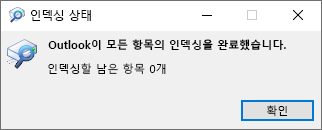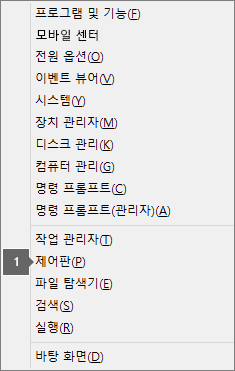|
브라우저의 가이드 지원은 Office 문제에 대한 디지털 솔루션을 제공할 수 있습니다. |
중요: 새 항목과 클래식 Windows용 Outlook 간에 단계가 다를 수 있습니다. 사용 중인 Outlook 버전을 확인하려면 리본에서 파일을 찾습니다. 파일 옵션이 없는 경우, 새 Outlook 탭 아래에서 단계를 따릅니다. 파일이 표시되면 클래식 Outlook 탭을 선택합니다.
새 Outlook 검색은 결과를 반환하지 않습니다.
참고: 새 Windows용 Outlook에서 검색 옵션을 업데이트하려면 설정 > 일반 > 검색으로 이동한 다음, 여기에서 검색 scope 업데이트할 수 있습니다.
새 Outlook에서 검색한 결과나 예기치 않은 결과가 반환되지 않는 경우 다음 단계를 수행합니다.
필터를 사용하여 검색 범위를 좁히고 이전 전자 메일 메시지 표시
-
새 Outlook 에서 이전 결과를 검색할 때 필터를 사용하여 검색 조건을 좁힐 수 있습니다. 새 Outlook에서 결과가 너무 많은 경우 이전 항목이 표시되지 않을 수 있습니다.
-
설정으로 이동하여 기본 scope 현재 폴더로 조정할 수 있습니다.
-
온라인 보관 파일이 검색되고 결과가 자동으로 포함됩니다.
-
다중 계정 검색은 현재 지원되지 않습니다. 여러 받은 편지함을 검색하려면 각 계정을 선택하고 모든 폴더에서 검색해야 합니다.
Outlook 검색이 불완전한 결과를 반환하거나 검색에서 이전 전자 메일을 찾을 수 없습니다.
지운 편지함 폴더 포함
새 Outlook 누락된 검색 결과가 지운 편지함 폴더에 있는 경우 검색 결과에 이 폴더를 추가할 수 있습니다.
-
새 Windows용 Outlook을 시작합니다.
-
설정, 일반, 검색을 차례로 선택합니다.
-
검색 결과에서 삭제된 항목 포함이 선택되어 있는지 확인한 다음 저장을 선택합니다.
동기화 슬라이더를 늘려 과거 전자 메일 다운로드
-
설정, 일반, 오프라인을 차례로 선택합니다.
-
메일 일 수를 선택하여 드롭다운을 저장한 다음 원하는 시간을 선택합니다.
-
저장을 선택합니다.
참고: 이러한 단계가 도움이 되지 않는 경우 POP, IMAP 또는 Exchange 계정에 대한 검색 결과가 없음 문서의 고급 단계를 시도해 보세요.
클래식 Outlook 검색 문제를 가장 잘 설명하는 시나리오를 선택합니다.
클래식 Outlook 검색은 결과를 반환하지 않습니다.
Outlook 검색을 사용하여 결과가 표시되지 않으면 제공된 순서대로 다음 단계를 수행합니다.
-
Windows 11: 시작 단추를 선택하고 설정 > 개인 정보 & 보안을 선택한 다음 문제 해결을 선택합니다. Windows 검색을 찾아 선택하고 인덱서 문제 해결사를 선택합니다.
-
Windows 10: 시작 단추를 선택하고 설정 > & 보안 업데이트를 선택한 다음 문제 해결을 선택합니다. 검색 및 인덱싱을 찾아 선택하고 문제 해결사 실행을 선택합니다.
-
Windows 8.1: 시작부터 설정을 검색합니다. 설정에서 문제 해결을 검색하고 검색 결과에서 문제 해결을 선택합니다. 검색 및 인덱싱 문제 해결사를 찾아 실행합니다.
-
Windows 7: 시작에서 제어판 선택한 다음 문제 해결을 선택합니다. 검색 및 인덱싱 문제 해결사를 찾아 실행합니다.
-
클래식 Outlook을 시작하고 검색 상자를 클릭합니다.
-
리본 메뉴의 검색 메뉴에서검색 도구 > 인덱싱 상태를 선택합니다.
-
인덱싱 상태 대화 상자가 나타나면 다음과 같은
클래식 Outlook이 인덱싱을 완료하지 않은 경우 인덱싱할 남은 항목을 적어 두고 5분 동안 기다린 다음 다시 검사. 항목 수가 줄어들지 않는 경우 다음 단계를 계속 진행하세요.
-
클래식 Outlook을 시작하고 검색 상자를 클릭합니다.
-
리본 메뉴에서 검색 도구 > 검색할 위치를 선택합니다.
-
나열된 모든 데이터 파일/저장소가 선택되었는지 확인합니다.
-
Windows 시작 메뉴를 선택하고 검색 상자를 클릭합니다.
-
services.msc를 입력하고 Enter 키를 누릅니다.
-
이름 열 아래에서 Windows Search를 찾아 두 번 클릭합니다.
-
시작 유형이 아직 없는 경우 시작 유형을 자동(지연된 시작)으로 설정합니다.
-
서비스 상태 실행 중이 표시되지 않으면 그 아래에 있는 시작 단추를 선택하여 서비스를 시작합니다.
-
클래식 Outlook을 종료합니다.
-
Windows 제어판에서 인덱싱 옵션을 엽니다.
-
인덱싱 옵션 대화 상자에서 포함된 위치 열에 Microsoft Outlook이 나열되어 있는지 확인하세요.
-
Microsoft Outlook이 나열되지 않은 경우 수정을 선택한 다음, 를 선택하여 Microsoft Outlook 옆에 있는 검사 상자를 사용하도록 설정합니다.
-
확인을 선택한 다음 닫기를 선택합니다.
다음 단계를 따라 인덱싱 옵션이 올바르게 구성되었는지 확인하세요.
-
클래식 Outlook을 종료합니다.
-
Windows 제어판에서 인덱싱 옵션을 엽니다.
-
인덱싱 옵션 대화 상자에서 고급을 선택합니다.
-
파일 형식 탭을 선택합니다.
-
확장 열에서 아래로 스크롤하여 msg를 찾아 선택합니다.
-
인덱스 속성 및 파일 내용 옵션이 사용하도록 설정되어 있는지 확인합니다.
-
확인을 선택한 다음 닫기를 선택합니다.
참고: 필터 설명 열에 Office Outlook MSG IFilter가 표시되어야 합니다. 표시되지 않는 경우 Windows Search 서비스가 올바르게 작동하지 않거나 Microsoft Outlook이 필터를 올바르게 설치할 수 없습니다. 두 경우 모두 문제를 해결하려면 Microsoft 지원에 문의하여 도움을 요청하세요.
-
클래식 Outlook을 종료합니다.
-
Windows 제어판에서 인덱싱 옵션을 엽니다.
-
인덱싱 옵션 대화 상자에서 고급을 선택합니다.
-
고급 옵션 대화 상자에서 다시 작성을 선택합니다.
-
확인을 선택한 다음 닫기를 선택합니다.
인덱싱이 완료되지 않은 경우 Microsoft 지원에 문의하여 Windows 데스크톱 검색에 대한 도움을 요청하세요.
이 단계를 따라 새 프로필을 만들고 검색을 테스트하세요.
-
클래식 Outlook에서 파일 > 계정 설정 > 프로필 관리를 선택합니다. 또는 Outlook을 종료하고 Windows 제어판에서 메일 을 열 수 있습니다.
-
메일 설정 - Outlook 대화 상자에서 프로필 표시를 선택한 다음 일반 탭에서 추가를 선택합니다.
-
프로필 이름 상자에 새 프로필 이름을 입력한 다음 확인을 선택합니다.
-
메시지가 표시되면 전자 메일 주소, 암호 등의 계정 정보를 입력하고 다음을 선택합니다.
-
마침을 선택합니다. 추가한 새 프로필 이름이 메일 대화 상자의 일반 탭에 나열됩니다.
-
Microsoft Outlook을 시작할 때 이 프로필 사용에서 사용할 프로필 선택을 선택한 다음 확인을 선택합니다.
-
Outlook을 다시 시작합니다.
-
프로필 선택 대화 상자의 드롭다운 목록에서 직접 만든 새 프로필 이름을 선택하고 확인을 선택합니다.
-
검색 상자에서 클릭하여 검색을 시도합니다.
검색이 작동한다면 이전 프로필에 문제가 있을 수 있습니다. 이 프로필을 새 기본 프로필로 설정하고 이전 프로필에서 새 프로필로 정보를 전송할 수 있습니다.
이전 결과를 검색할 때 필터를 사용하여 검색 조건을 좁힐 수 있습니다. 클래식 Outlook에서 결과가 너무 많은 경우 이전 항목이 표시되지 않을 수 있습니다. 필터를 사용하는 방법에 대한 자세한 내용은 Outlook에서 검색 조건 범위를 좁히는 방법을 참조하세요.
복구 도구에 접속하는 단계는 운영 체제에 따라 다릅니다. 아래 드롭 다운 목록에서 운영 체제를 선택하십시오.
제거 문제 해결사를 사용하여 Windows PC에서 Microsoft 365, Office 2021, Office 2019 또는 Office 2016을 제거합니다.
-
아래 단추를 선택하여 제거 문제 해결사를 시작합니다.
-
이 사이트에서 도움말을 열기 팝업 창이 표시되면 열기를 클릭합니다.
-
나머지 화면을 따라 진행하고 메시지가 나타나면 컴퓨터를 다시 시작하세요.
-
설치하거나 다시 설치하려는 Office 버전에 대한 단계를 선택합니다.
Microsoft 365 | Office 2024 | Office 2021 | Office 2019 | Office 2016
중요:
-
제거 문제 해결사에서 현재 Office 2024을(를) 제거할 수 없습니다.
-
제거하려는 Microsoft 365 또는 Office 제품이 있는 동일한 Windows PC에서 문제 해결사를 실행하세요.
-
문제 해결사를 실행하려면 Windows 10 이상이어야 합니다.
팁: Microsoft 365 제거 문제 해결사가 PC에서 Microsoft 365 또는 Office을(를) 완전히 제거하지 않는 경우 Office를 수동으로 제거할 수 있습니다.
참고: 이러한 단계가 도움이 되지 않는 경우 POP, IMAP 또는 Exchange 계정에 대한 검색 결과가 없음 문서의 고급 단계를 시도해 보세요.
클래식 Outlook 검색은 불완전한 결과를 반환합니다.
Outlook 검색을 사용하여 불완전한 결과가 표시되면 제공된 순서대로 다음 단계를 수행합니다.
누락된 검색 결과가 지운 편지함 폴더에 있는 경우 검색 결과에 이 폴더를 추가할 수 있습니다.
-
클래식 Outlook을 시작합니다.
-
파일 > 옵션을선택한 다음 검색을 선택합니다.
-
모든 항목에서 검색할 때 각 데이터 파일의 지운 편지함 폴더에서 메시지 포함 확인란을 선택하고 확인을 선택합니다.
-
Outlook을 다시 시작합니다.
인덱싱을 위해 더 많거나 모든 전자 메일이 로컬로 캐시되도록 전자 메일 계정의 오프라인 설정 시간을 늘릴 수 있습니다. 그렇게 하려면 다음과 같이 하세요.
-
클래식 Outlook을 시작합니다.
-
파일 > 계정 설정 > 계정 설정을 선택합니다.
-
Email 탭에서 전자 메일 계정을 선택하고 변경을 선택합니다.
-
전자 메일 다운로드: 슬라이더를 원하는 시간 또는 맨 오른쪽의 모두로 끌어옵니다.
-
다음을 선택한 다음 완료를 선택합니다. 창을 닫고 Outlook을 다시 시작합니다.
기본적으로 클래식 Outlook은 250개 검색 결과를 표시합니다. 이 값을 늘려 모든 결과를 표시할 수 있지만 검색 속도가 느려집니다. 그렇게 하려면 다음과 같이 하세요.
-
클래식 Outlook을 엽니다.
-
파일 > 옵션을선택한 다음 검색을 선택합니다.
-
표시된 결과 수를 제한하여 검색 속도 향상 확인란의 선택을 취소하고 확인을 선택합니다.
-
Outlook을 다시 시작합니다.
모든 사서함 또는 모든 Outlook 항목 범위를 사용하여 클래식 Outlook에서 검색하는 경우 아카이브 사서함에 대한 결과가 제한되거나 반환되지 않습니다. 폴더 자체를 검색하여 자동 확장된 보관 사서함으로 이동된 항목을 검색할 수 있습니다. 폴더 목록에서 보관 폴더를 선택하여 검색 scope 현재 폴더 옵션을 선택합니다. 자동 확장된 스토리지 영역의 폴더에 하위 폴더가 포함된 경우 각 하위 폴더를 별도로 검색해야 합니다. 자세한 내용은 Microsoft 365의 무제한 보관 개요를 참조하세요.
클래식 Outlook 검색에서 이전 전자 메일을 찾을 수 없습니다.
클래식 Outlook 검색을 사용하여 6개월 이전 전자 메일을 찾을 수 없는 경우 제공된 순서대로 다음 단계를 수행합니다.
누락된 검색 결과가 지운 편지함 폴더에 있는 경우 검색 결과에 이 폴더를 추가할 수 있습니다.
-
클래식 Outlook을 시작합니다.
-
파일 > 옵션을선택한 다음 검색을 선택합니다.
-
모든 항목에서 검색할 때 각 데이터 파일의 지운 편지함 폴더에서 메시지 포함 확인란을 선택하고 확인을 선택합니다.
-
Outlook을 다시 시작합니다.
인덱싱을 위해 더 많거나 모든 전자 메일이 로컬로 캐시되도록 전자 메일 계정의 오프라인 설정 시간을 늘릴 수 있습니다. 그렇게 하려면 다음과 같이 하세요.
-
클래식 Outlook을 시작합니다.
-
파일 > 계정 설정 > 계정 설정을 선택합니다.
-
Email 탭에서 전자 메일 계정을 선택하고 변경을 선택합니다.
-
전자 메일 다운로드: 슬라이더를 원하는 시간 또는 맨 오른쪽의 모두로 끌어옵니다.
-
다음을 선택한 다음 완료를 선택합니다. 창을 닫고 Outlook을 다시 시작합니다.
기본적으로 클래식 Outlook은 250개 검색 결과를 표시합니다. 이 값을 늘려 모든 결과를 표시할 수 있지만 검색 속도가 느려집니다. 그렇게 하려면 다음과 같이 하세요.
-
클래식 Outlook을 엽니다.
-
파일 > 옵션을선택한 다음 검색을 선택합니다.
-
표시된 결과 수를 제한하여 검색 속도 향상 확인란의 선택을 취소하고 확인을 선택합니다.
-
Outlook을 다시 시작합니다.
검색 탭이 회색으로 표시됨(Outlook 2016만 해당)
이 문제는 Windows 10 버전 1709 이전 버전으로 업그레이드한 후에 발생할 수 있습니다. 이 문제는 Windows 10 버전 1803 이상에서 해결되었습니다. 이 문제를 해결하려면 다음 단계를 수행합니다.
복구 도구에 접속하는 단계는 운영 체제에 따라 다릅니다. 아래 드롭 다운 목록에서 운영 체제를 선택하십시오.
단기 솔루션으로 서버 검색을 사용하지 않도록 설정합니다. 그러려면 다음 단계를 따르세요.
중요: 다음 단계에서는 레지스트리를 수정하는 방법을 보여 줍니다. 레지스트리를 잘못 수정하는 경우 심각한 문제가 발생할 수 있습니다. 따라서 아래 단계를 신중하게 따라야 합니다. 레지스트리를 변경하기 전에 먼저 백업하는 것이 좋습니다. 이렇게 하면 문제가 발생하는 경우 레지스트리를 복원할 수 있습니다. 백업 및 레지스트리를 복원하는 방법에 대한 자세한 내용은 Windows에서 레지스트리를 백업 및 복원하는 방법을 참조하세요.
-
Windows에서 시작을 마우스 오른쪽 단추로 클릭한 다음 실행을 선택합니다. 열기: 상자에 regedit를 입력한 다음 확인을 선택합니다. 그러면 레지스트리 편집기가 열립니다.
-
레지스트리 편집기 대화 상자에서 레지스트리에서 이 하위 키를 찾은 다음, 선택합니다.
-
HKEY_CURRENT_USER\Software\Microsoft\Office\16.0\Outlook\Search
-
-
편집 >새 > DWORD 값을 선택합니다.
-
DWORD 이름에 DisableServerAssistedSearch 를 입력한 다음 Enter 키를 누릅니다.
-
DisableServerAssistedSearch를 마우스 오른쪽 단추로 클릭한 다음 수정을 선택합니다.
-
값 데이터 상자에 1을 입력하여 레지스트리 항목을 사용하도록 설정한 다음 확인을 선택합니다.
-
레지스트리 편집기를 닫은 다음 Windows를 다시 시작합니다.
참고: 이 정책 및 기타 중요한 고려 사항은 검색 블로그에 설명되어 있습니다.
공유 사서함을 검색하려면 사서함을 선택하고 현재 폴더 scope 사용합니다. 이는 향후 업데이트와 함께 변경되지 않는 디자인 제한 사항입니다. 지원되는 범위에 대한 자세한 내용은 검색 범위 이해 블로그 로 이동합니다.
이 문제를 해결하려면 공유 사서함을 프로필에 보조 Exchange 계정으로 추가할 수 있습니다. 먼저 공유 사서함이 프로필에 계정으로 이미 나열된 경우 검사 합니다. 그렇다면 제거해야 합니다. 그러려면 다음 단계를 따르세요.
-
파일 메뉴에서 계정 설정을 선택한 다음 계정 설정을 다시 선택합니다.
-
Exchange 계정을 두 번 클릭합니다.
-
추가 설정을 선택한 다음 고급 탭을 선택합니다.
-
이러한 추가 사서함 열기 섹션에서 공유 사서함을 선택한 다음 제거를 선택합니다.
다음 단계에 따라 공유 사서함을 프로필에 보조 계정으로 추가합니다.
-
파일 메뉴에서 계정 추가를 선택합니다.
-
이 대화 상자에서 사서함의 전체 이름(예: support@company.com)을 입력합니다.
-
암호를 묻는 메시지가 표시되면 다른 계정으로 로그인 옵션을 선택하고 공유 사서함에 대한 권한이 있는 Exchange 계정 자격 증명을 사용합니다.
추가 사서함으로 추가된 공유 사서함을 검색하면 다음 오류가 표시 될 수 있습니다.
-
"서버에서 결과를 가져오는 데 문제가 있습니다. 일부 항목은 검색 결과에 포함되지 않을 수 있습니다."
이는 MSI(영구 볼륨 라이선스) 버전의 Outlook을 사용하는 경우에 발생합니다. 이는 현재 영구 버전의 Office에 대한 제한 사항입니다.
이 작업을 해결하려면 단기 솔루션으로 서버 검색을 사용하지 않도록 설정할 수 있습니다. 그러려면 다음 단계를 따르세요.
중요: 다음 단계에서는 레지스트리를 수정하는 방법을 보여 줍니다. 레지스트리를 잘못 수정하는 경우 심각한 문제가 발생할 수 있습니다. 따라서 아래 단계를 신중하게 따라야 합니다. 레지스트리를 변경하기 전에 먼저 백업하는 것이 좋습니다. 이렇게 하면 문제가 발생하는 경우 레지스트리를 복원할 수 있습니다. 백업 및 레지스트리를 복원하는 방법에 대한 자세한 내용은 Windows에서 레지스트리를 백업 및 복원하는 방법을 참조하세요.
-
Windows에서 시작을 마우스 오른쪽 단추로 클릭한 다음 실행을 선택합니다. 열기: 상자에 regedit를 입력한 다음 확인을 선택합니다. 그러면 레지스트리 편집기가 열립니다.
-
레지스트리 편집기 대화 상자에서 레지스트리에서 이 하위 키를 찾은 다음, 선택합니다.
-
HKEY_CURRENT_USER\Software\Microsoft\Office\16.0\Outlook\Search
-
-
편집 >새 > DWORD 값을 선택합니다.
-
DWORD 이름에 DisableServerAssistedSearch 를 입력한 다음 Enter 키를 누릅니다.
-
DisableServerAssistedSearch를 마우스 오른쪽 단추로 클릭한 다음 수정을 선택합니다.
-
값 데이터 상자에 1을 입력하여 레지스트리 항목을 사용하도록 설정한 다음 확인을 선택합니다.
-
레지스트리 편집기를 닫은 다음 Windows를 다시 시작합니다.
참고: 이 정책 및 기타 중요한 고려 사항은 검색 블로그에 설명되어 있습니다.